我們都喜歡在智能手機或相機上錄製有趣的視頻。 當您以風格展示多個視頻時,這真是太棒了。 但是,iPhone 不提供創建視頻拼貼的內置功能。 新興的視頻拼貼應用程序使您可以將多個視頻片段合併為一個,並且您可以在一個拼貼畫中同時查看這些視頻片段。 在這篇文章中,我們將提供 3 個照片和視頻拼貼製作應用程序來在您的 iPhone 上創建視頻拼貼。
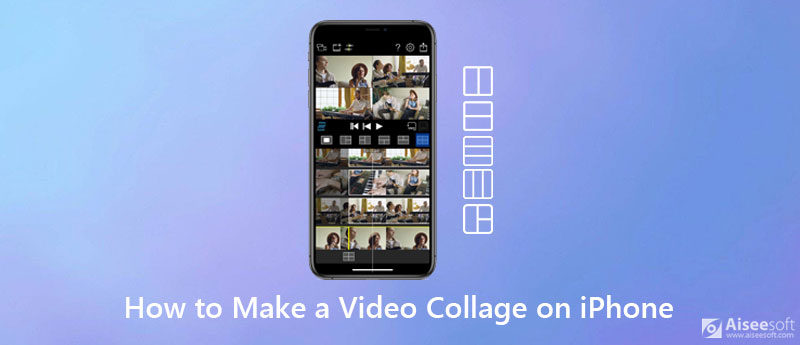
PhotoGrid是一個視頻拼貼應用程序,每個人都可以在幾秒鐘內創建令人驚嘆的視頻拼貼。 用戶可以將多個視頻合併到一個幀中,並使用其內置的編輯工具來增強拼貼中的每個視頻。 可以將數百種可供用戶使用的佈局添加到每個視頻拼貼中。 因此,用戶可以在許多佈局之一中組合四個30秒的視頻剪輯。 PhotoGrid的一個令人驚奇的部分是,它為博客提供了一組模板,這些模板具有針對每個視頻拼貼的特殊縱橫比。 借助PhotoGrid,用戶可以創建精美的圖像和視頻拼貼,以便在Instagram或Facebook等社交媒體上共享。
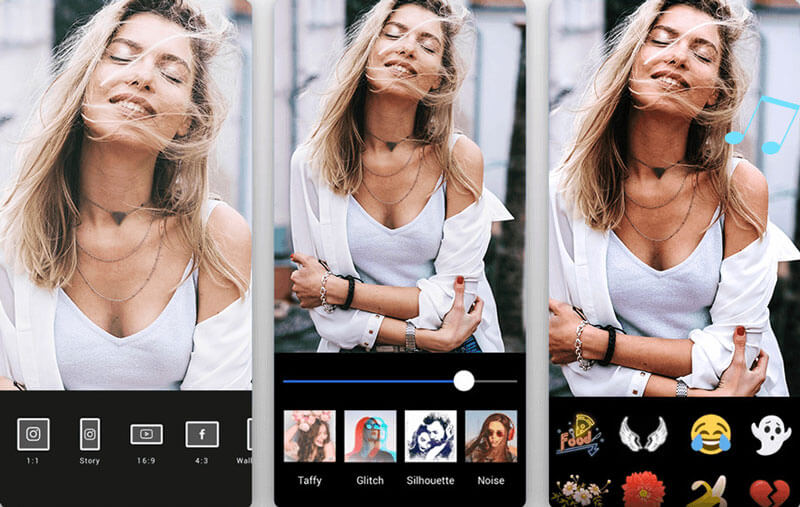
VideoCollage應用程序是創建視頻拼貼並與您的iOS和Android設備上的朋友共享的最佳方法。 VideoCollage是用乾淨漂亮的設計創建的。 您可以從50個可用的幀中進行選擇,以使視頻拼貼畫脫穎而出。 此外,您可以將音樂添加到視頻拼貼中以增加更多樂趣。 這個VideoCollage應用程序還允許您添加額外的酷感或將其他效果應用於驚人的視頻或照片。
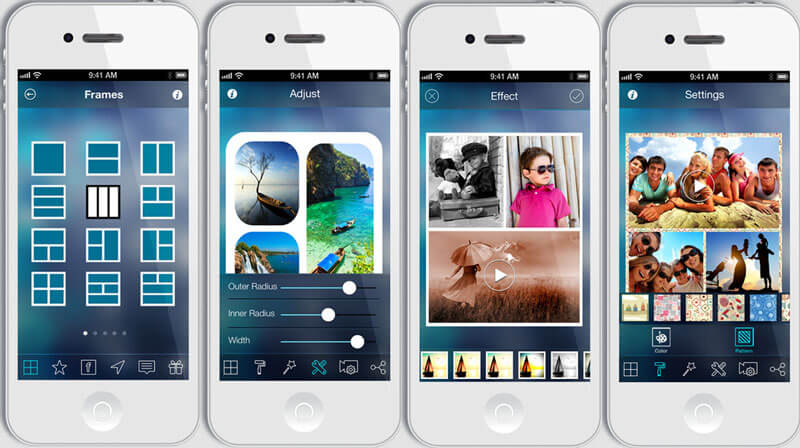
PicPlayPost是一個功能強大的視頻編輯工具,可用於收集視頻拼貼,照片拼貼, 幻燈片製作器,動態壁紙製作者和GIF製作者合二為一。 您可以將照片和視頻拼接成幻燈片,使用您自己的文字水印或企業徽標個性化您的視頻拼貼。 有超過 150 種令人驚嘆的背景圖案,可讓您的視頻拼貼畫成為出色的作品。 最後,您可以通過 Instagram、Snapchat、Facebook、Tumblr、Messenger、LINE、微信等社交媒體分享您的視頻拼貼。
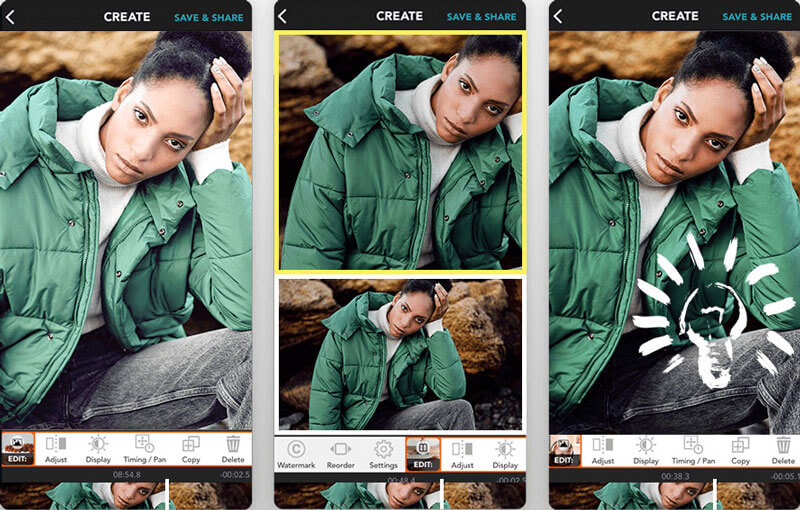
Aiseesoft的 視頻轉換大師 是一款功能強大的視頻轉換和編輯軟件,可以將多個視頻剪輯或錄像片段轉換成令人驚嘆的視頻拼貼。 同時,它還是最好的視頻轉換器,電影製作者,分屏視頻編輯器,視頻壓縮器,3D製作者,GIF製作者等等。

下載
100% 安全。無廣告。
100% 安全。無廣告。




1.如何在iPad上製作照片拼貼畫?
在iPad上打開Google相冊應用,然後登錄到您的Google帳戶。 點擊庫,然後在底部選擇實用程序。 在“新建”選項下選擇“動畫”或“拼貼”。 然後,您可以選擇照片並添加到動畫或拼貼中。 點擊創建以在iPad上製作照片拼貼。
2.我可以在iPhone上製作視頻幻燈片嗎?
是。 您可以 在iPhone上製作視頻幻燈片。 在iPhone上打開“照片”應用程序,然後單擊“添加”圖標以添加新相冊。 點擊照片或相冊以檢查照片和視頻並將其添加到幻燈片相冊中。 然後點擊底部的“共享”圖標,然後點擊“幻燈片”以在iPhone上創建視頻幻燈片。
3.如何在線製作視頻蒙太奇?
有像Kapwing這樣的在線蒙太奇製造商可以在線創建視頻或照片蒙太奇。 瀏覽Montage Maker的官方網站,然後上傳您的照片和視頻片段。 您可以安排和設計蒙太奇。 然後單擊導出按鈕以保存視頻剪輯畫面,並與您的朋友共享。
結論
從現在開始,您可以使用上面提到的這些出色的視頻拼貼應用程序在iPhone上創建視頻拼貼。 好吧,如果您想使視頻拼貼更加專業,可以嘗試使用Video Converter Ultimate工具。 如果您有推薦用於iPhone的其他視頻拼貼應用程序,則可以立即分享您的評論。
製作分屏視頻
在 TikTok 上製作視頻拼貼 將多個視頻放在一個屏幕中 分屏視頻 製作分屏視頻 視頻拼貼製作器 在Movavi中製作分屏視頻 iPhoto拼貼 製作視頻拼貼 Premiere Pro 中的分屏 最佳分屏視頻編輯器 最佳並排視頻應用 製作反應視頻 創建畫中畫視頻 並排放置兩個視頻
Video Converter Ultimate 是一款出色的視頻轉換器、編輯器和增強器,可以轉換、增強和編輯 1000 多種格式的視頻和音樂。
100% 安全。無廣告。
100% 安全。無廣告。